L'ajout de musique à CapCut est un moyen efficace de rendre vos vidéos plus attrayantes. Cet article vous expliquera comment insérer et télécharger de la musique dans CapCut pour rendre vos vidéos plus intéressantes !
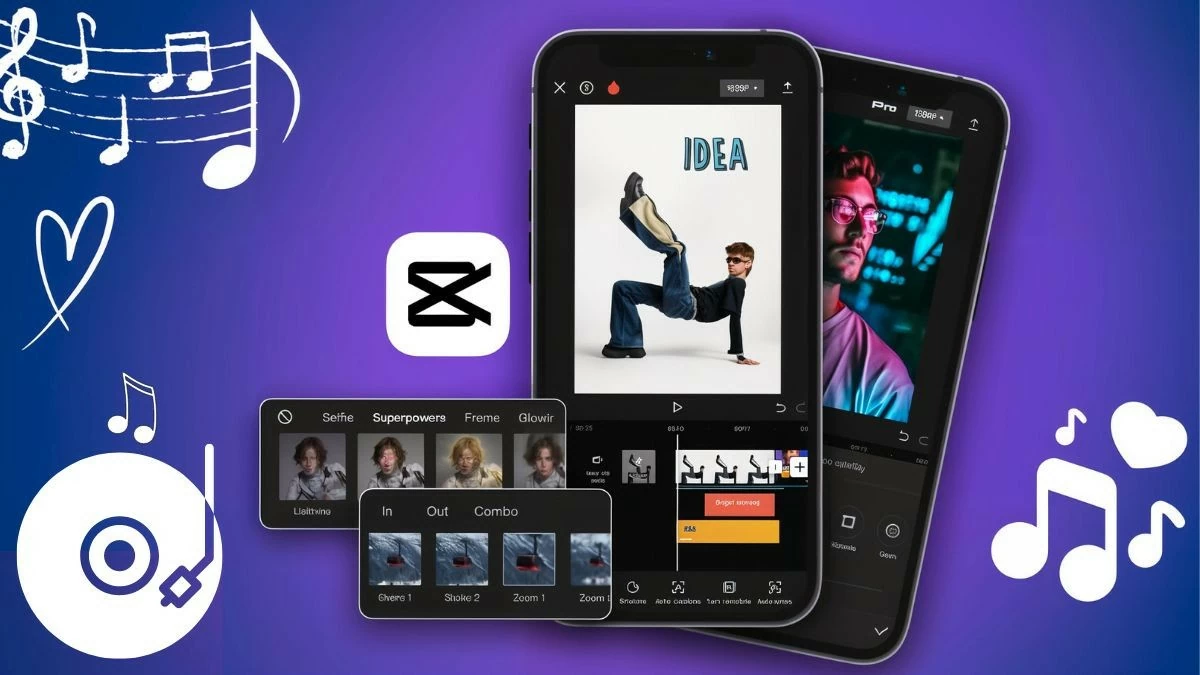 |
Instructions sur la façon d'ajouter de la musique à CapCut à partir de la bibliothèque musicale disponible
L’un des moyens les plus simples d’ajouter de la musique à CapCut est d’utiliser la bibliothèque musicale intégrée. Vous trouverez ici une riche variété de mélodies à explorer.
Étape 1 : Tout d’abord, ouvrez l’application CapCut et démarrez un nouveau projet. Sélectionnez l'image ou la vidéo que vous aimez, puis appuyez sur le bouton « Ajouter ». Ensuite, recherchez la section « Son » en bas de l’écran.
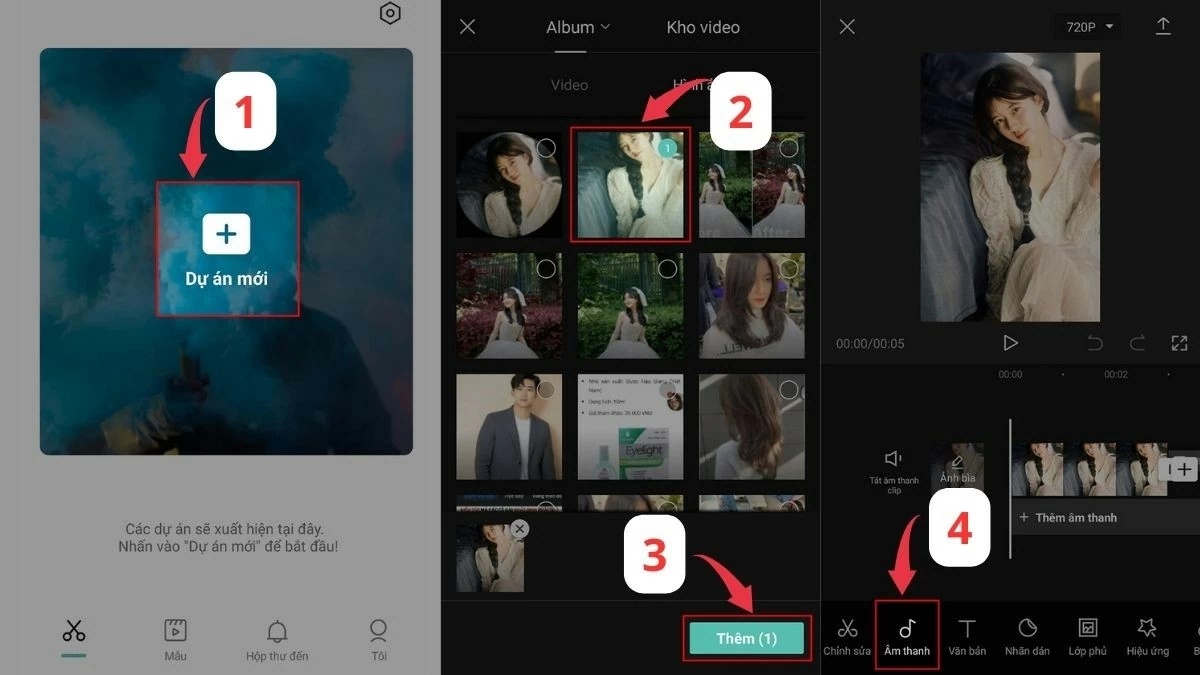 |
Étape 2 : Ici, vous verrez de nombreux genres musicaux divers tels que Voyage, Vlog, Frais, Relaxant, Chaleureux et Beat. Vous pouvez également sélectionner « Recommandé » pour découvrir la superbe musique recommandée par CapCut. Sélectionnez la musique que vous aimez et appuyez sur l'icône Télécharger pour l'enregistrer sur votre appareil, prêt pour les étapes suivantes sur la façon d'ajouter de la musique à CapCut.
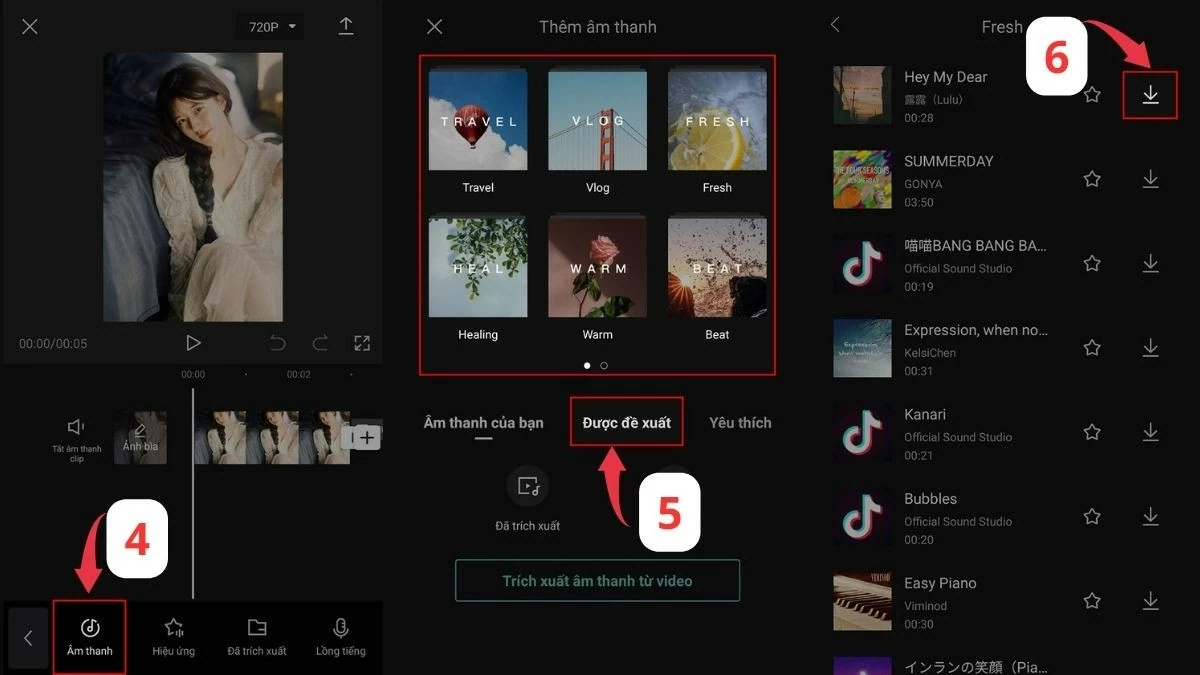 |
Étape 3 : Une fois le téléchargement terminé, cliquez sur l'icône plus pour insérer de la musique dans l'image ou la vidéo. Ensuite, faites glisser le cadre blanc pour sélectionner la musique souhaitée. Une fois que vous êtes satisfait, appuyez sur la flèche de téléchargement dans le coin supérieur droit pour enregistrer. Vous avez donc terminé le processus d'ajout de musique à CapCut à partir de la bibliothèque musicale disponible de manière très simple.
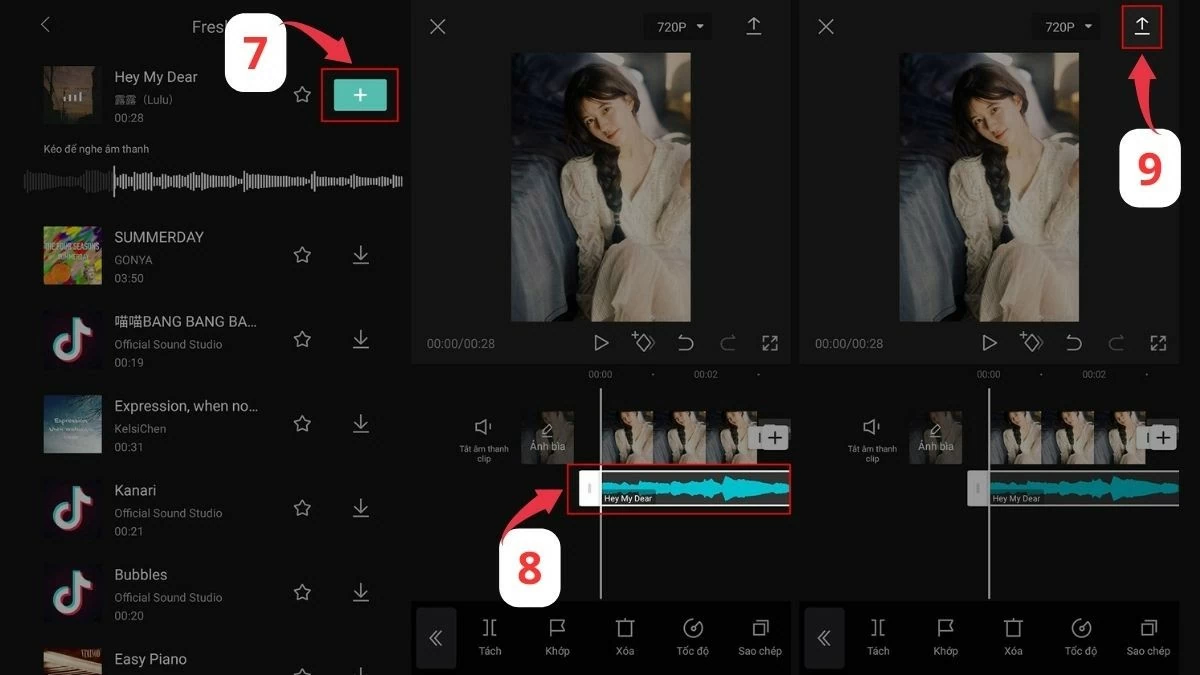 |
Instructions sur la façon d'ajouter de la musique à CapCut à partir de la bibliothèque musicale de votre téléphone
Si vous souhaitez utiliser votre musique préférée enregistrée sur votre téléphone, il existe un moyen simple d'ajouter de la musique à CapCut à partir de la bibliothèque musicale de votre appareil.
Étape 1 : Tout d’abord, ouvrez l’application CapCut et démarrez un nouveau projet. Ensuite, sélectionnez les photos ou vidéos que vous souhaitez combiner avec de la musique, puis appuyez sur le bouton « Ajouter » pour continuer.
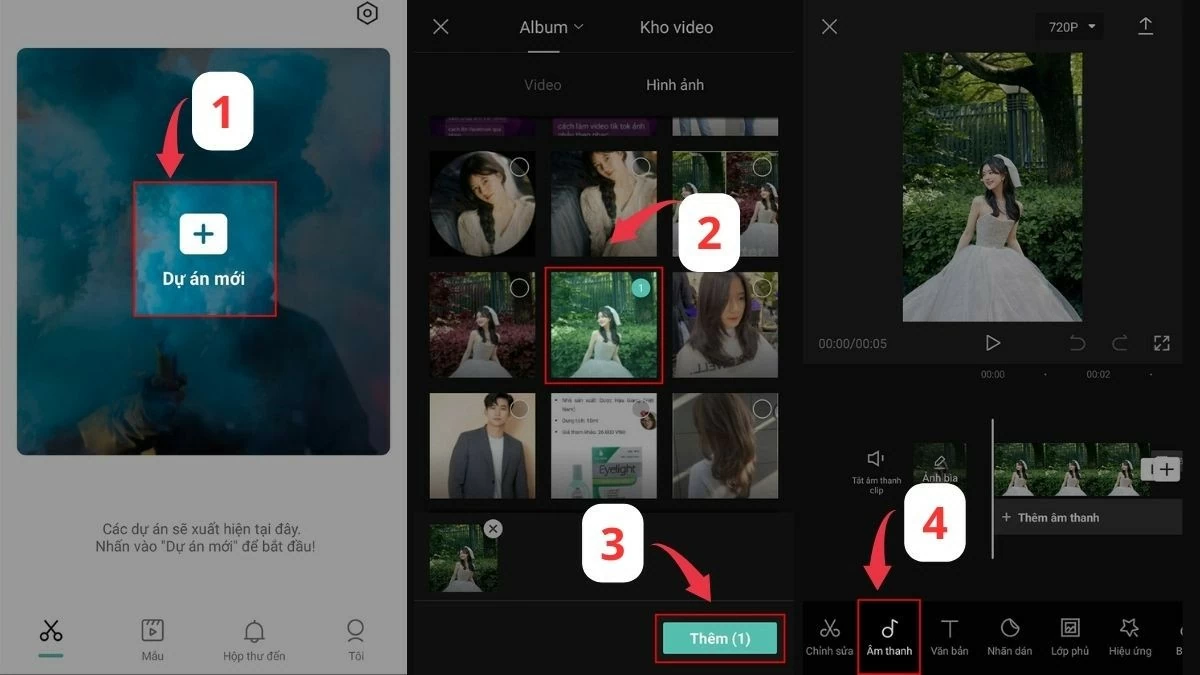 |
Étape 2 : De la même manière que pour charger de la musique dans CapCut, recherchez la section « Audio » en bas de l'écran. Ensuite, appuyez sur l’icône du dossier rectangulaire pour accéder aux fichiers audio sur votre appareil.
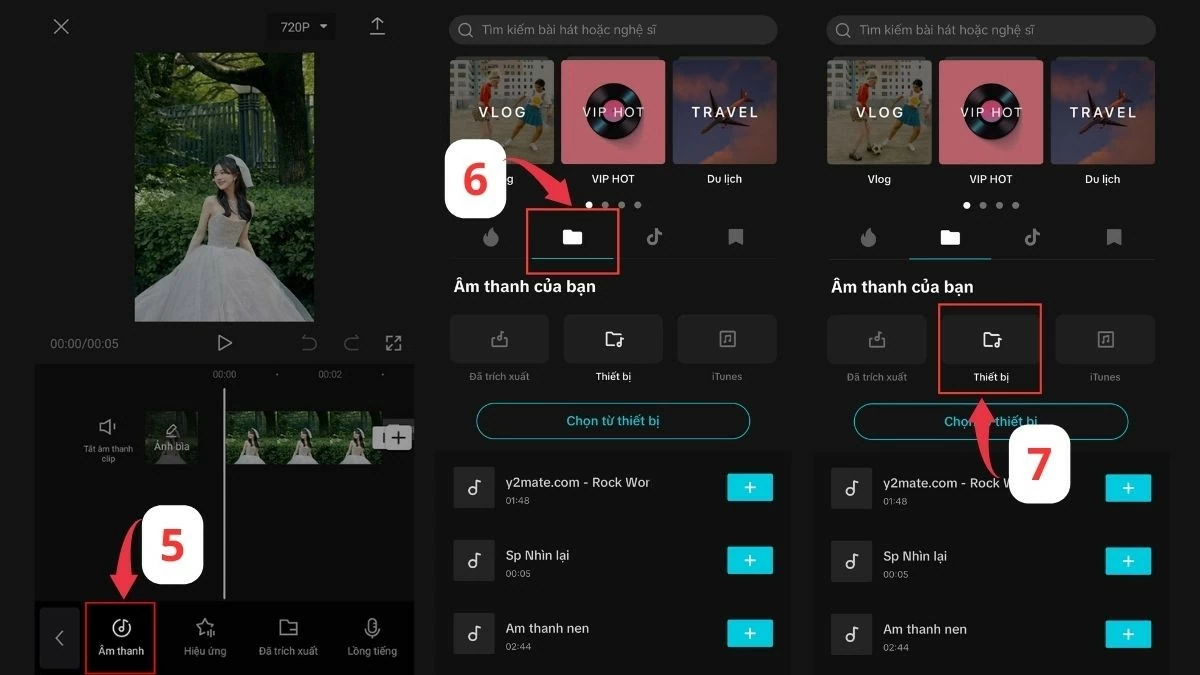 |
Étape 3 : recherchez la chanson que vous aimez et appuyez sur l’icône plus à droite pour ajouter de l’audio. Faites glisser le cadre blanc pour définir la section musicale souhaitée. Une fois que vous êtes satisfait de votre sélection, appuyez sur la flèche dans le coin supérieur droit pour enregistrer la vidéo et terminer l'ajout de musique à CapCut.
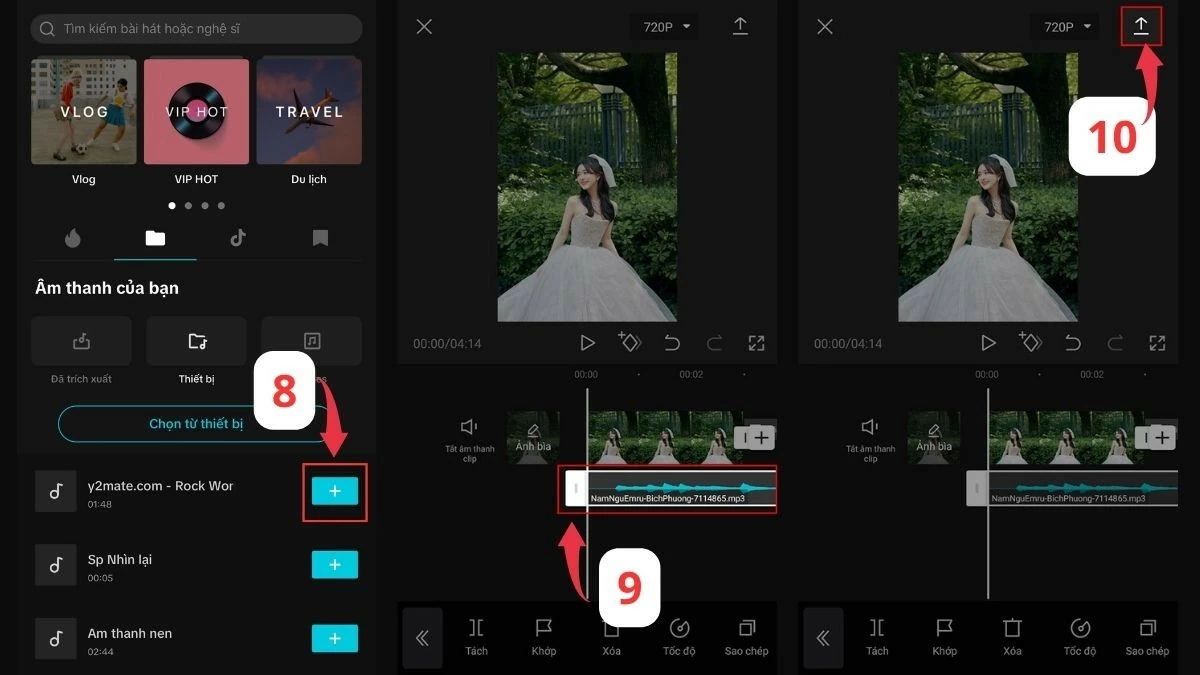 |
Instructions sur la façon d'insérer de la musique de TikTok dans CapCut
TikTok n’est pas seulement un endroit où trouver des vidéos courtes intéressantes, mais aussi un riche trésor de musique. Grâce à la façon d'insérer de la musique dans CapCut à partir de TikTok, vous pouvez ajouter les sons les plus populaires à vos vidéos.
Étape 1 : ouvrez l’application TikTok et recherchez la vidéo avec le son que vous souhaitez utiliser.
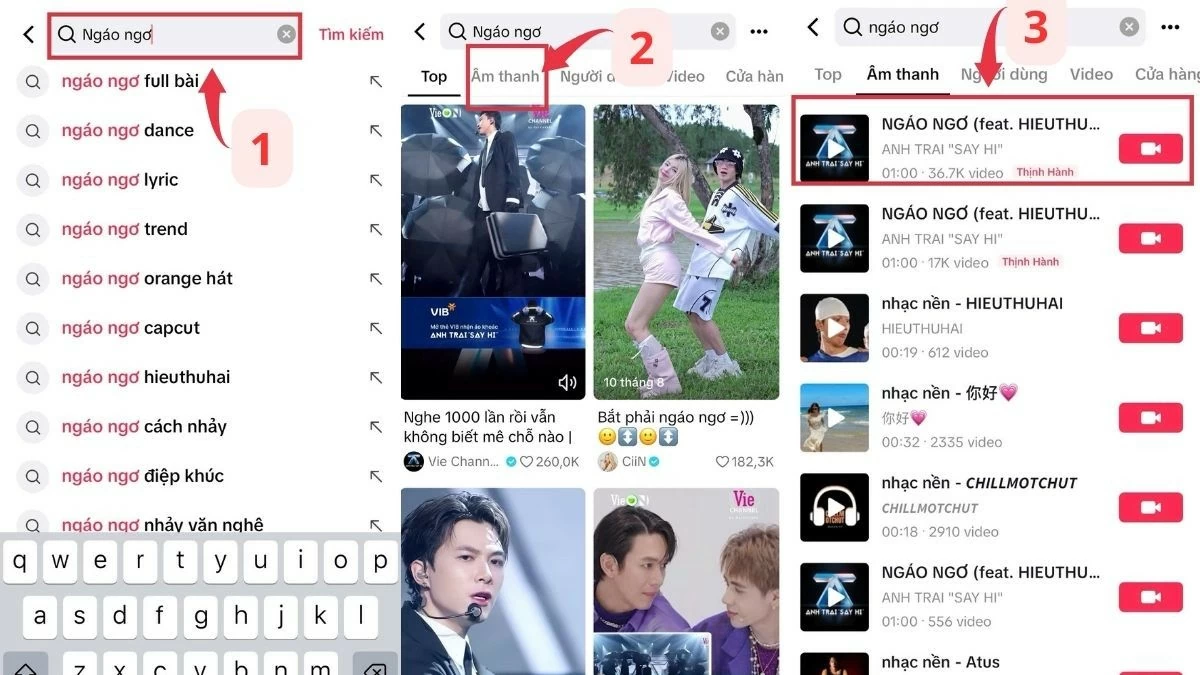 |
Étape 2 : Cliquez sur le nom de la chanson pour accéder à la page audio. Ensuite, sélectionnez le bouton Partager pour télécharger la vidéo sur votre appareil, en vous préparant à ajouter de la musique à CapCut.
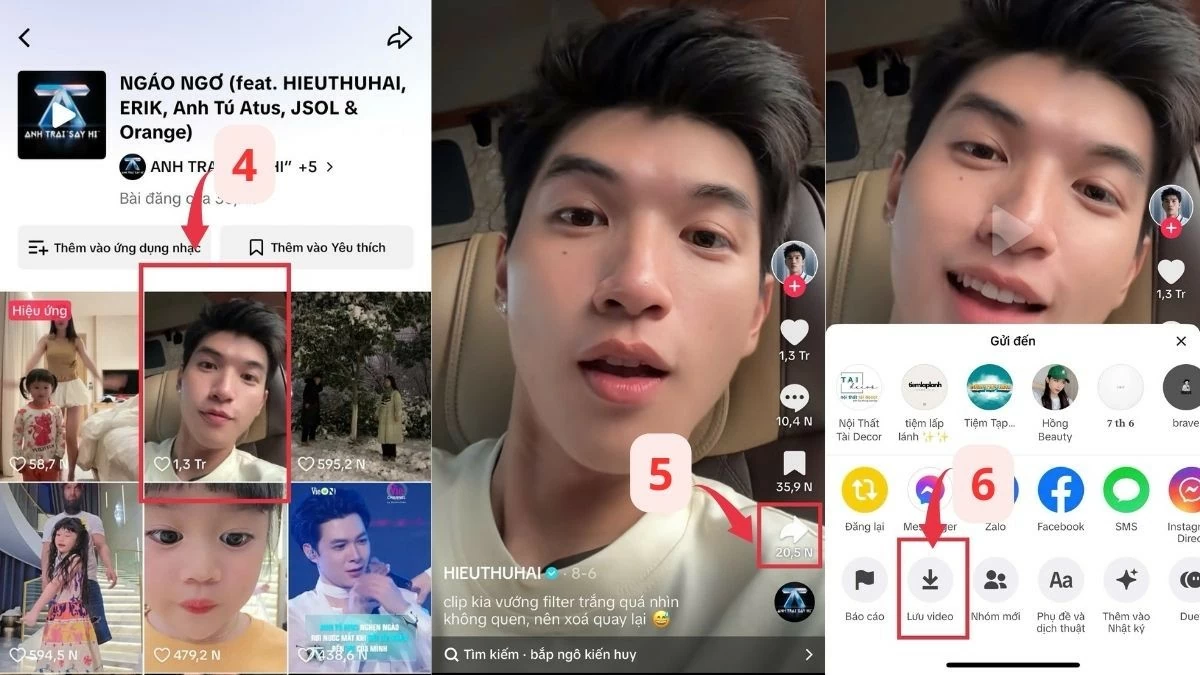 |
Étape 3 : Ouvrez CapCut, sélectionnez la section son, puis accédez à la section son. Ensuite, appuyez sur l’icône du fichier et sélectionnez « Extraire l’audio de la vidéo ».
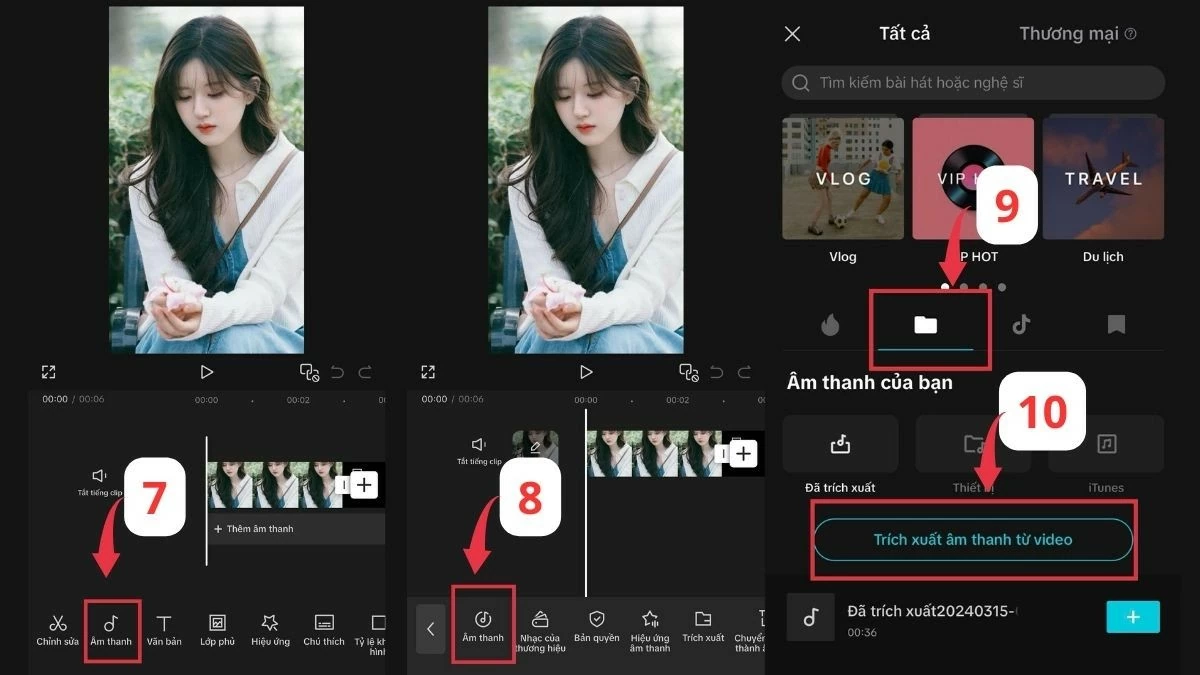 |
Étape 4 : Sélectionnez ensuite la vidéo que vous venez de télécharger, puis cliquez sur la case bleue « Extraire et ajouter l’audio ». Une fois l'audio extrait avec succès, appuyez simplement sur le signe plus pour utiliser la musique de TikTok pour les vidéos sur CapCut. Enfin, éditez et exportez la vidéo pour compléter la meilleure façon d'ajouter de la musique à CapCut.
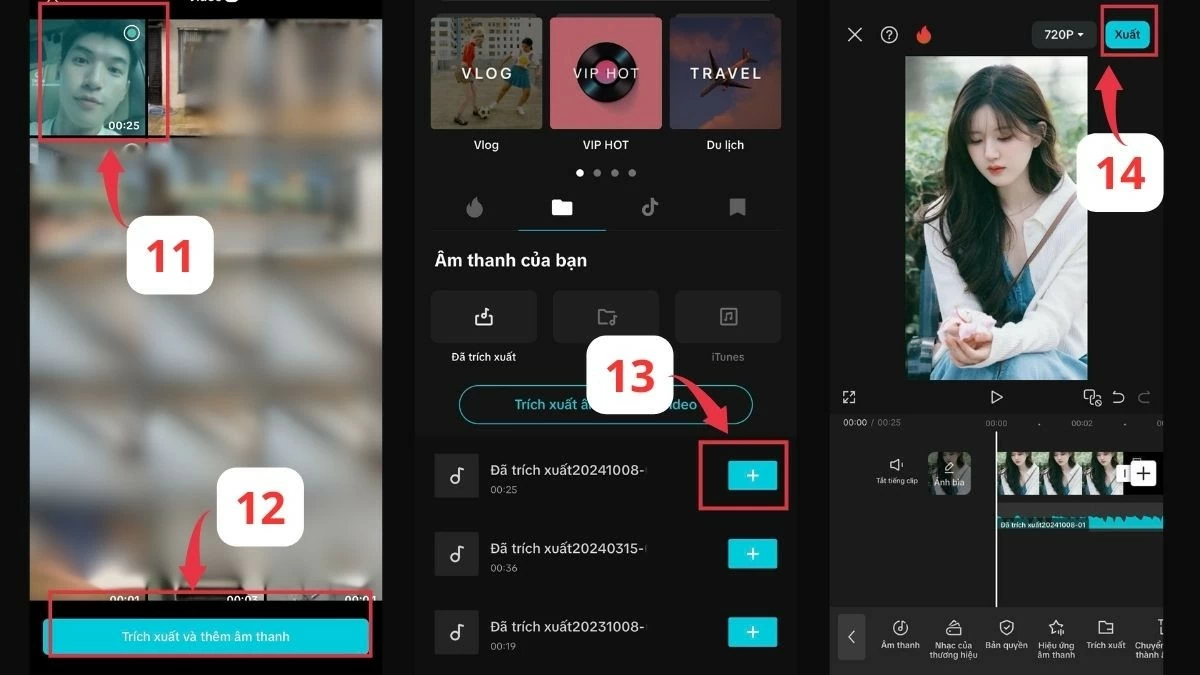 |
Nous espérons qu'à travers cet article, vous avez compris comment ajouter de la musique à CapCut ainsi que des astuces pour enrichir vos vidéos. N'hésitez pas à expérimenter différentes manières d'insérer et de charger de la musique dans CapCut pour créer des vidéos uniques.
Source


![[Photo] Le secrétaire général To Lam reçoit l'ambassadeur de France au Vietnam Olivier Brochet](https://vstatic.vietnam.vn/vietnam/resource/IMAGE/2025/4/17/49224f0f12e84b66a73b17eb251f7278)

![[Photo] Le président de l'Assemblée nationale, Tran Thanh Man, rencontre des travailleurs exceptionnels de l'industrie pétrolière et gazière](https://vstatic.vietnam.vn/vietnam/resource/IMAGE/2025/4/17/1d0de4026b75434ab34279624db7ee4a)
![[Photo] Clôture du 4e Sommet du Partenariat pour la croissance verte et les Objectifs mondiaux](https://vstatic.vietnam.vn/vietnam/resource/IMAGE/2025/4/17/c0a0df9852c84e58be0a8b939189c85a)
![[Photo] Le journal Nhan Dan annonce le projet « J'aime tellement le Vietnam »](https://vstatic.vietnam.vn/vietnam/resource/IMAGE/2025/4/17/362f882012d3432783fc92fab1b3e980)
![[Photo] Promouvoir l'amitié, la solidarité et la coopération entre les armées et les peuples des deux pays](https://vstatic.vietnam.vn/vietnam/resource/IMAGE/2025/4/17/0c4d087864f14092aed77252590b6bae)


























![[Photo] Cérémonie d'accueil du ministre chinois de la Défense et de la délégation pour un échange d'amitié](https://vstatic.vietnam.vn/vietnam/resource/IMAGE/2025/4/17/fadd533046594e5cacbb28de4c4d5655)




























![[Vidéo] Viettel met officiellement en service la plus grande ligne de câble optique sous-marin du Vietnam](https://vstatic.vietnam.vn/vietnam/resource/IMAGE/2025/4/17/f19008c6010c4a538cc422cb791ca0a1)





































Comment (0)